Important: Caracteristicile Asistentului pentru recuperare și asistență Microsoft trec la Obțineți ajutor. Clienții pot continua să acceseze aceste caracteristici din Asistentul pentru recuperare și asistență Microsoft până la finalizarea migrării.
Asistentul Microsoft pentru recuperare și asistență funcționează prin rularea testelor pentru a vă da seama ce nu este în regulă și oferă cea mai bună soluție pentru problema identificată. În prezent, poate remedia problemele cu Office,Microsoft 365 sau Outlook. Dacă Asistent pentru recuperare și asistență nu poate remedia o problemă pentru dvs., vă va sugera pașii următori și vă va ajuta să luați legătura cu asistența Microsoft.
Mai jos sunt câteva dintre problemele cunoscute frecvent cu care se confruntă utilizatorii noștri. Pentru a rezolva oricare dintre problemele listate mai jos, faceți clic pe soluția recomandată pentru ca problema asociată să înceapă. Linkul vă va duce direct la soluție în aplicația Asistent pentru recuperare și asistență Microsoft.
|
Scenariu |
Descriere |
Soluția recomandată |
|---|---|---|
|
Cădere Excel |
Rezolvă problemele de pornire/cădere Excel |
|
|
Dezinstalarea Office |
Dezinstalarea oricărei versiuni de Office |
|
|
Configurarea Office |
Instalează versiunile de Office cu abonament |
|
|
Activarea Office |
Remediază problemele de activare a abonamentului Office |
|
|
Conectarea la Office |
Rezolvă problemele de conectare la Office |
|
|
Activare computer partajat |
Activarea activării computerului partajat Office (SCA) |
|
|
Scanare Office (normal) |
Creați un raport normal de scanare a instalării Office |
|
|
Scanare Office (completă) |
Crearea raportului complet de scanare a instalării Office |
Notă: Asistentul pentru recuperare și asistență Microsoft nu se aplică la noul Outlook pentru Windows. Verificați dacă noul comutator Outlook este activat sau dezactivat. Dacă este activată, accesați Depanarea problemelor cu Outlook.
|
Scenariu |
Descriere |
Soluție recomandată |
|---|---|---|
|
Configurarea Microsoft 365 e-mailului în Outlook |
Configurarea e-mailului Microsoft 365 în Outlook |
|
|
Outlook nu pornește |
Această soluție ajută la probleme atunci când Outlook nu poate porni |
|
|
Outlook continuă să îmi solicite parola |
Această soluție rezolvă problemele de autentificare prin parolă outlook |
|
|
Outlook continuă să spună "se încearcă conectarea..." sau "Deconectare" |
Depanează problemele de conexiune intermitentă |
|
|
Diagnostice complexe (Outlook) |
Creează un raport detaliat cu configurația mea Outlook, Office, Windows și cutia poștală |
|
|
Diagnostice complexe (Outlook) |
Creează o scanare detaliată a Calendar Outlook pentru a identifica și a rezolva problemele |
Notă: Asistentul Microsoft pentru recuperare și asistență nu se aplică la noile Echipe.
|
Scenariu |
Descriere |
Soluție recomandată |
|---|---|---|
|
Adăugați programul de completare pentru întâlniri Teams pentru Outlook |
Ajută la remedierea problemei în care programul de completare pentru întâlniri teams lipsește sau nu este încărcat, împiedicându-vă să creați întâlniri teams din Outlook |
Remedierea problemelor cu programul de completare întâlnire Teams |
|
Probleme cu prezența utilizatorului Teams în Outlook |
Rezolvă problema ce apare atunci când informațiile de prezență ale utilizatorului Teams sunt afișate incorect în Outlook |
Remedierea informațiilor despre prezența utilizatorului Teams |
|
Nu vă puteți conecta la aplicația Teams |
Efectuează depanarea pentru a ajuta la rezolvarea problemelor de conectare în Teams |
|
Scenariu |
Descriere |
Soluția recomandată |
|
|---|---|---|---|
|
Diagnostice complexe (Outlook) |
Creează un raport detaliat cu configurația mea Outlook, Office, Windows și cutia poștală |
||
|
Diagnostice complexe (Outlook) |
Creează o scanare detaliată a Calendar Outlook pentru a identifica și a rezolva problemele |
||
|
Diagnostice complexe (Office) |
Scanați Office pentru a vedea dacă este instalat corect - Scanare de inventar Office normală robustă |
||
|
Diagnostice complexe (Office) |
Scanați Office pentru a vedea dacă este instalat corect - Scanare de inventar Office completă robustă |
||
|
Test conectivitate rețea Microsoft 365 |
Măsoară conectivitatea între dispozitivul dvs. și internet și de acolo către rețeaua Microsoft. Selectați această opțiune pentru a o deschide cu Obțineți ajutor. |
Sfat: Dacă sunteți proprietar al unei firme mici și căutați mai multe informații despre cum să configurați Microsoft 365, vizitați Ajutor și învățare pentru firme mici.
Se instaleazăAsistentul Microsoft pentru recuperare și asistență
Notă: Asistentul Microsoft pentru recuperare și asistență scenarii pot rula acum utilizând o versiune de linie de comandă. Dacă sunteți client la nivel de întreprindere, accesați versiunea enterprise a Asistentului pentru recuperare și asistență Microsoft pentru mai multe informații.
Pentru a descărcaAsistent pentru recuperare și asistență urmați acești pași:
-
Faceți clic pe butonul de mai jos pentru a descărcaAsistent pentru recuperare și asistență.
Notă: Prin descărcarea acestei aplicații, sunteți de acord cu condițiile Din Contractul de furnizare a serviciilor Microsoft și angajamentul de respectare a confidențialității
-
Urmați pașii de mai jos pentru a descărca și a deschide Asistent pentru recuperare și asistență în funcție de browser.
Sfat: Descărcarea și instalarea instrumentului poate dura câteva minute.
Edge sau Chrome
-
În colțul din stânga jos sau din dreapta sus, faceți clic dreapta SaraSetup.exe > Deschidere.
Microsoft Edge (mai vechi) sau Internet Explorer
-
În partea de jos a ferestrei browserului, selectați Rulare pentru a lansa SaraSetup.exe.
Firefox
-
În fereastra pop-up, selectați Salvare fișier, apoi, din fereastra browserului din dreapta sus, selectați săgeata de descărcări > SaraSetup.exe.
-
-
Citiți Contractul de furnizare a serviciilor Microsoft, apoi selectați Sunt de acord.
-
Alegeți aplicația cu care întâmpinați probleme și faceți clic pe Următorul.
-
Alegeți problema pe care o întâmpinați din listă și faceți clic pe Următorul.
-
Urmați instrucțiunile pe care le oferăAsistent pentru recuperare și asistență.
Întrebări frecvente
Sunt acceptate următoarele sisteme de operare:
-
Windows 11
-
Windows 10
-
Windows 8 și Windows 8.1
-
Windows 7
Outlook poate fi scanat în oricare dintre următoarele versiuni Office:
-
Microsoft 365 (2019, 2016 sau 2013, 32 de biți sau 64 de biți)
-
Microsoft Office 2019 (pe 32 de biți sau pe 64 de biți; instalările Clic și pornire sau MSI)
-
Microsoft Office 2016 (pe 32 de biți sau pe 64 de biți; instalările Clic și pornire sau MSI)
-
Microsoft Office 2013 (pe 32 de biți sau pe 64 de biți; instalările Clic și pornire sau MSI)
-
Microsoft Office 2010 (pe 32 de biți sau pe 64 de biți)
Dacă rulați o ediție de Windows 7, trebuie să aveți, de asemenea, .NET Framework 4.5 instalat. Windows 8 și versiunile mai recente de Windows includ cel puțin .NET Framework 4.5.
Asistent pentru recuperare și asistență oferă cea mai bună soluție pentru aceste probleme identificate:
Office
Primesc o eroare atunci când instalez Office
Nu pot activa Office
Trebuie să dezinstalez Office
Outlook
Outlook nu pornește
Nu îmi pot configura e-mailul Microsoft 365 în Outlook
Outlook continuă să îmi solicite parola
Outlook continuă să spună „Încercare de conectare...“ sau „Deconectat“
Cutiile poștale partajate sau calendarele partajate nu funcționează
Am probleme cu calendarul
Outlook nu mai răspunde
Outlook continuă să se blocheze
Nu pot trimite, primi sau găsi mesaje de e-mail
OneDrive pentru business
Nu-mi pot sincroniza fișierele cu OneDrive
Nu pot instala OneDrive
Alte aplicații Office
Nu mă pot conecta la Skype for Business
Nu pot obține e-mailurile pe telefon
Am probleme la deschiderea sau conectarea la Outlook pe web
Nu pot instala, conecta sau activa Dynamics 365 pentru Outlook
Opțiunea Întâlnire Teams nu este afișată sau programul de completare Întâlnire Teams nu se încarcă în Outlook
Există scenarii suplimentare pentru Outlook pe web, Outlook pentru Mac și dispozitive mobile, diagnostice complexe mai avansate pentru Exchange Online și Outlook.
Asistent pentru recuperare și asistență oferă remedieri automate pentru multe dintre problemele pe care le detectează. Dacă alegeți să efectuați o remediere automată, acțiunile de recuperare efectuate de remediere sunt introduse în fișierul jurnal creat de Asistent pentru recuperare și asistență. Pentru a vizualiza acest fișier jurnal și acțiunile de recuperare efectuate în timpul unui scenariu, urmați acești pași.
-
Pe ultimul ecran al scenariului, bifați Deschideți folderul fișierului jurnal după ce faceți clic pe Remitere , finalizați ancheta, apoi selectați Remitere .
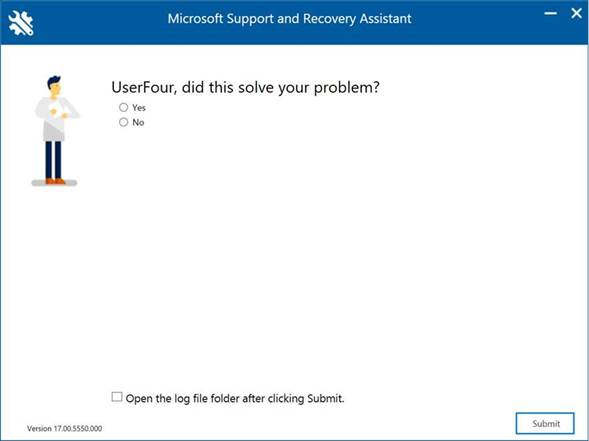
-
În fereastra pop-up, deschideți fișierul jurnal cel mai recent creat.
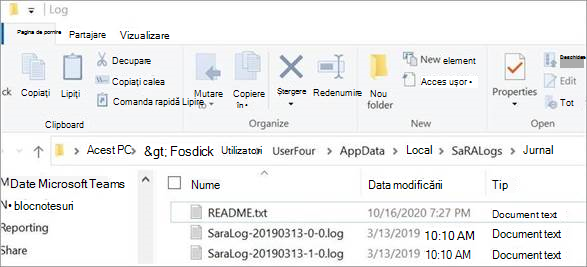
-
Căutare fișierul jurnal pentru "Recuperare".

-
Repetați căutarea pentru "Recuperare", până când ajungeți la sfârșitul fișierului jurnal.
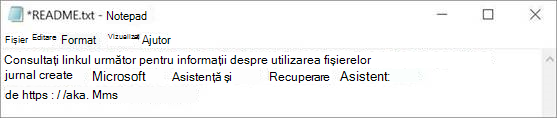
Notă: Fișierul README.txt include un link la acest articol.
Nu. Următoarele scenarii de depanare din aplicație pot rula fără un cont Microsoft sau fără contul de la locul de muncă sau de la școală pe care îl utilizați cu Office:
-
Dezinstalarea Office
-
Configurarea Office
-
Activarea Office
-
Diagnostice complexe Outlook
Da. Dacă sunteți administrator și doriți să instalați și să porniți Asistent pentru recuperare și asistență dintr-o locație partajată dintr-o rețea în locul locației internet implicite, nu utilizați linkul de descărcare din acest articol. În schimb, urmați pașii din acest articol despre docs.microsoft.com: Cum se instalează și se întreține Asistentul Pentru recuperare și asistență Microsoft (SaRA) dintr-o partajare de rețea .
Da. Acum avem capacitatea de a rula Asistent pentru recuperare și asistență scenarii utilizând o linie de comandă. Pentru mai multe informații, citiți acest articol despre docs.microsoft.com: Versiunea Enterprise a Asistentului pentru recuperare și asistență Microsoft.
Ne pare rău, nu avem o versiune de Asistent pentru recuperare și asistență care poate fi instalată pe un Mac. Cu toate acestea, scenariul Outlook pentru Mac din aplicație poate depana unele probleme care apar pe Mac, chiar dacă aplicația este instalată pe un PC Windows.
Da. Veți avea nevoie de o conexiune la internet pentru a descărca, a instala și a utiliza Asistent pentru recuperare și asistență.
Pentru a dezinstala aplicația de pe computer, urmați acești pași:
-
Deschideți Panoul de control.
-
Faceți clic pe Dezinstalare program.
-
Găsiți și selectați Asistentul pentru recuperare și asistență Microsoft .
-
Faceți clic pe Dezinstalare/Modificare .
-
Selectați Eliminați aplicația din acest computer , apoi faceți clic pe OK .
Atunci când ajungeți la sfârșitul unui scenariu în aplicație, vi se afișează un ecran în care sunteți întrebat dacă v-am remediat problema. Selectați oricare dintre primele trei opțiuni pentru a afișa întrebările rămase pe ecran. Puteți introduce răspunsul dvs. în caseta din partea de jos a ecranului.
Atunci când rulațiAsistent pentru recuperare și asistență pentru a identifica sau a diagnostica o anumită problemă, instrumentul înregistrează informații anonime (telemetrie) despre acțiunile și analiza efectuate de instrument atunci când rulează un scenariu. Microsoft utilizează datele de telemetrie pentru a îmbunătăți experiențele clienților și a monitoriza starea de funcționare a aplicației. Volumul de date de telemetrie colectate diferă de la un scenariu la altul.
O copie a informațiilor de telemetrie este salvată într-un fișier jurnal local creat de Asistent pentru recuperare și asistență. Pentru a vizualiza fișierul jurnal, urmați acești pași:
-
Datele de telemetrie sunt colectate și încărcate în folderul uploadlogs din Discul local ( C: ). Pentru a accesa acest folder, utilizați una dintre următoarele metode:
-
Deschideți fereastra Rulare comandă ( tasta siglă Windows + R ,) și rulați comanda %localappdata%\saralogs\uploadlogs după cum urmează:
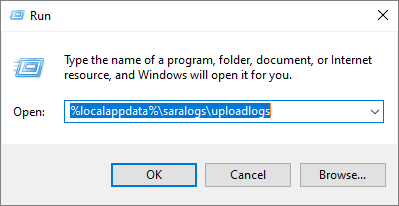
-
În Explorer, tastați C:\Users\<UserName>\AppData\Local\saralogs\uploadlogs și apăsați pe Enter după cum urmează:

Notă: <> UserName este numele profilului dvs. Windows din sistem.
-
-
Pentru a vizualiza informațiile despre un fișier jurnal, faceți dublu clic și deschideți fișierul. Pentru fiecare scenariu, se va crea și încărca un fișier jurnal separat ca format SaraTelemetry_<DataTime>.log .
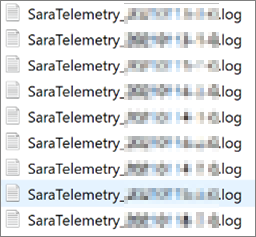
Fișierele jurnal includ informații cuprinzătoare, cum ar fi SessionID, TimeStamp și aplicațiile Office din sistemul afectat. Informațiile colectate sunt complet anonime și nu vă pot fi urmărite sub nicio formă. Următoarea este definiția unor câmpuri colectate ca parte a datelor de telemetrie:
-
GUID utilizator : UN GUID aleator stocat în setărileAsistent pentru recuperare și asistență. Acesta poate fi utilizat pentru a identifica tendințele de utilizare ale aplicației Office, păstrând anonime datele.
-
ID-ul de lansare a clientului : un GUID aleator care este generat atunci când aplicația rulează.
-
ID entitate găzduită : reprezentați informațiile entității găzduite Office 365 despre organizația asociată cu acest ID.
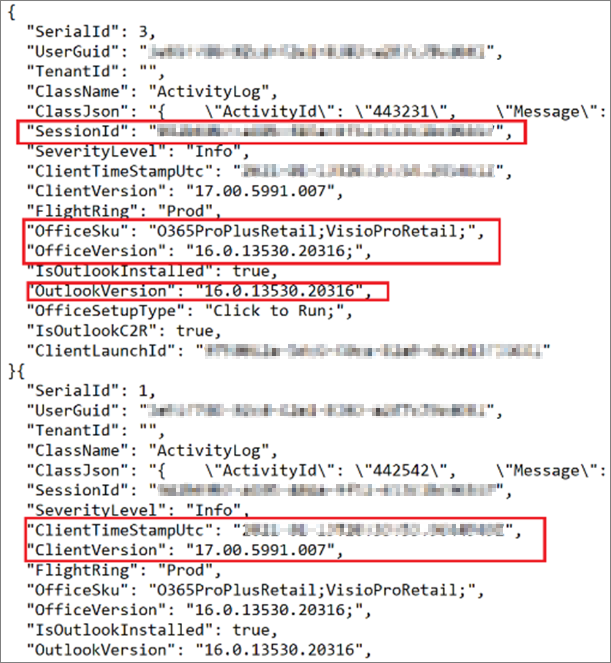
Pentru a afla mai multe despre ce fișiere jurnal sunt create de Asistent pentru recuperare și asistență, căutați scenariul în tabelul de mai jos, sub coloana "Scenariu" și vizualizați informațiile relevante în același rând. Tabelul de mai jos oferă informații cum ar fi tipul de scenariu, sursa de colectare a datelor, calea de colectare a datelor și fișierele de colectare a datelor. Calea directorului jurnalului de destinație de unde sunt stocate și accesate aceste date este %localappdata%\SaRALogs\UploadLogs.
|
Diagnostic |
Sursă de colectare a datelor |
Cale colectare date |
Fișiere DataCollection |
Informații suplimentare despre date |
|---|---|---|---|---|
|
Configurare CRM Online |
||||
|
Jurnale de evenimente |
Aplicație |
MsiInstallerEvents.log (MSIInstaller) |
||
|
Jurnale de evenimente |
Aplicație |
MSCRMAddinEvents.log (MSCRMAddin) |
||
|
Jurnale de evenimente |
Aplicație |
OutlookEvents.log (Outlook) |
||
|
Registry |
CurrentUser\SOFTWARE\Microsoft\MSCRMClient |
MSCRMClient_HKCU.reg.log |
||
|
Registry |
LocalMachine\SOFTWARE\Microsoft\MSCRMClient |
MSCRMClient_HKLM.reg.log |
||
|
Calea Fișier |
crm{MajorversionMinorversion}clientconfig.log |
|||
|
Calea Fișier |
crm{MajorversionMinorversion}clientmsi.log |
|||
|
Calea Fișier |
crmsetup.log |
|||
|
Calea Fișier |
ConfigUsingSaRA.log |
|||
|
Activarea Office |
||||
|
Jurnale de evenimente |
Aplicație |
(MsiInstaller), {randomGUID}.log |
||
|
Jurnale de evenimente |
Aplicație |
EventCode=2011 (Microsoft Office), {randomGUID}.log |
||
|
Jurnale de evenimente |
LogFile='OAlerts' |
(Avertizări Microsoft Office), {randomGUID}.log |
||
|
Registry |
LocalMachine\SOFTWARE\Microsoft\Office\15.0\ClickToRun\Configuration |
{randomGUID}.log |
||
|
Registry |
LocalMachine\SOFTWARE\Microsoft\OfficeSoftwareProtectionPlatform |
|||
|
Registry |
LocalMachine\SOFTWARE\Microsoft\Office\15.0\ClickToRun\Configuration |
|||
|
Registry |
LocalMachine\SOFTWARE\Microsoft\Office\15.0\ClickToRun\propertyBag |
|||
|
Registry |
LocalMachine\SOFTWARE\Microsoft\Office\15.0\Common\Licensing |
|||
|
Registry |
CurrentUser\Software\Microsoft\Office\15.0\Common\Licensing |
|||
|
Registry |
CurrentUser\Software\Microsoft\Office\15.0\Common\Licensing\OlsToken |
|||
|
Registry |
CurrentUser\Software\Microsoft\Office\15.0\Common\General\ |
|||
|
Registry |
CurrentUser\Software\Microsoft\Office\15.0\Registration\ |
|||
|
Registry |
CurrentUser\Software\Microsoft\Office\15.0\Registration\{Environment.MachineName} |
|||
|
Registry |
{GetCurrentUserSid()}\Software\Microsoft\Office\15.0\Registration\{Environment.MachineName} |
|||
|
Calea Fișier |
%CommonApplicationData%\Microsoft\Office\Heartbeat\ |
HeartbeatCache.xml |
||
|
AllProductKeyStatus |
{randomGUID}.log |
|||
|
InstalledProductKeyStatus |
{randomGUID}.log |
|||
|
Calea Fișier |
%windows%\%temp% unde fileName.EndsWith(".log") și (fileName.Contains(Environment.MachineName) sau fileName.Contains("c2rintegrator") sau fileName.Contains("firefly") |
{randomGUID}.log |
||
|
Configurarea Office |
||||
|
Calea Fișier |
%LocalAppData%\Temp |
{Environment.MachineName}-*-*.log sau fișiere care încep cu "officec2rclient.exe" ca fiind insensibile la litere mari și mici |
||
|
Calea Fișier |
%Windir%\Temp |
{Environment.MachineName}-*-*.log sau fișiere care încep cu "officec2rclient.exe" ca fiind insensibile la litere mari și mici |
||
|
Activarea Office |
||||
|
_dlicenseinfo.txt |
||||
|
_InstallDump.txt |
||||
|
eroare _licenseDiag.err |
||||
|
_systemInfo.txt |
||||
|
_taskListPost.txt |
||||
|
_taskListPre.txt |
||||
|
aria-debug-18704.log |
||||
|
Calea Fișier |
%localappdata%\temp\{randomGUID} |
OfficeActivationLogs.zip și * din folderul Temp |
Cheie: unde * = toate fișierele |
|
|
Registry |
HKEY_LOCAL_MACHINE\SOFTWARE\Microsoft\Office\ClickToRun\Configuration |
C2R_Config |
||
|
Registry |
HKEY_LOCAL_MACHINE\SOFTWARE\Microsoft\Office\ClickToRun\Configuration\15.0 |
C2R_Config_15 |
||
|
Registry |
HKEY_LOCAL_MACHINE\SOFTWARE\Microsoft\Office\ClickToRun\Configuration\16.0 |
C2R_Config_16 |
||
|
Registry |
HKEY_LOCAL_MACHINE\SOFTWARE\Microsoft\Office\ClickToRun\ProductReleaseIDs |
C2R_ProductReleaseID |
||
|
Registry |
HKEY_LOCAL_MACHINE\SOFTWARE\Microsoft\OfficeSoftwareProtectionPlatform |
OfficeSoftwareProtectionPlatform |
||
|
Registry |
HKEY_LOCAL_MACHINE\SOFTWARE\Microsoft\Office\15.0\ClickToRun\Configuration |
C2R_15_Config |
||
|
Registry |
HKEY_LOCAL_MACHINE\SOFTWARE\Microsoft\Office\15.0\ClickToRun\propertyBag |
C2R_15_ProductBag |
||
|
Registry |
HKEY_LOCAL_MACHINE\SOFTWARE\Microsoft\Office\15.0\Common\Licensing |
C2R_15_Licensing |
||
|
Registry |
HKEY_LOCAL_MACHINE\SOFTWARE\Wow6432Node\Microsoft\OfficeSoftwareProtectionPlatform |
OfficeSoftwareProtectionPlatform |
||
|
Registry |
HKEY_LOCAL_MACHINE\SOFTWARE\Wow6432Node\Microsoft\Office\15.0\ClickToRun\Configuration |
Wow6432Node_15_Config |
||
|
Registry |
HKEY_LOCAL_MACHINE\SOFTWARE\Wow6432Node\Microsoft\Office\15.0\ClickToRun\propertyBag |
Wow6432Node_15_propertybag |
||
|
Registry |
HKEY_LOCAL_MACHINE\SOFTWARE\Wow6432Node\Microsoft\Office\15.0\Common\Licensing |
Wow6432Node_15_Licensing |
||
|
Registry |
HKEY_CURRENT_USER\Software\Microsoft\Office\15.0\Common\Licensing |
HKCU_15_Licensing |
||
|
Registry |
HKEY_CURRENT_USER\Software\Microsoft\Office\15.0\Common\Licensing\OlsToken |
HKCU_15_OlsToken |
||
|
Registry |
HKEY_CURRENT_USER\Software\Microsoft\Office\15.0\Common\General\ |
HKCU_15_General |
||
|
Registry |
HKEY_CURRENT_USER\Software\Microsoft\Office\15.0\Registration\ |
HKCU_15_Registration |
||
|
Registry |
HKEY_CURRENT_USER\Software\Wow6432Node\Microsoft\Office\15.0\Common\Licensing |
HKCU_Wow6432Node_15_Licensing |
||
|
Registry |
HKEY_CURRENT_USER\Software\Wow6432Node\Microsoft\Office\15.0\Common\Licensing\OlsToken |
HKCU_Wow6432Node_15_OlsToken |
||
|
Registry |
HKEY_CURRENT_USER\Software\Wow6432Node\Microsoft\Office\15.0\Common\General\ |
HKCU_Wow6432Node_15_General |
||
|
Registry |
HKEY_CURRENT_USER\Software\Wow6432Node\Microsoft\Office\15.0\Registration\ |
HKCU_Wow6432Node_15_Registration |
||
|
Registry |
HKEY_LOCAL_MACHINE\SOFTWARE\Microsoft\Office\16.0\ClickToRun\Configuration |
C2R_16_Config |
||
|
Registry |
HKEY_LOCAL_MACHINE\SOFTWARE\Microsoft\Office\16.0\ClickToRun\propertyBag |
C2R_16_ProductBag |
||
|
Registry |
HKEY_LOCAL_MACHINE\SOFTWARE\Microsoft\Office\16.0\Common\Licensing |
C2R_16_Licensing |
||
|
Registry |
HKEY_LOCAL_MACHINE\SOFTWARE\Wow6432Node\Microsoft\Office\16.0\ClickToRun\Configuration |
Wow6432Node_16_Config |
||
|
Registry |
HKEY_LOCAL_MACHINE\SOFTWARE\Wow6432Node\Microsoft\Office\16.0\ClickToRun\Configuration |
Wow6432Node_16_propertybag |
||
|
Registry |
HKEY_LOCAL_MACHINE\SOFTWARE\Wow6432Node\Microsoft\Office\16.0\Common\Licensing |
Wow6432Node_16_Licensing |
||
|
Registry |
HKEY_CURRENT_USER\Software\Microsoft\Office\16.0\Common\Licensing |
HKCU_16_Licensing |
||
|
Registry |
HKEY_CURRENT_USER\Software\Microsoft\Office\16.0\Common\Licensing\OlsToken |
HKCU_16_OlsToken |
||
|
Registry |
HKEY_CURRENT_USER\Software\Microsoft\Office\16.0\Common\General\ |
HKCU_16_General |
||
|
Registry |
HKEY_CURRENT_USER\Software\Microsoft\Office\16.0\Registration |
HKCU_16_Registration |
||
|
Registry |
HKEY_CURRENT_USER\Software\Wow6432Node\Microsoft\Office\16.0\Common\Licensing |
HKCU_Wow6432Node_16_Licensing |
||
|
Registry |
HKEY_CURRENT_USER\Software\Wow6432Node\Microsoft\Office\16.0\Common\Licensing\OlsToken |
HKCU_Wow6432Node_16_OlsToken |
||
|
Registry |
HKEY_CURRENT_USER\Software\Wow6432Node\Microsoft\Office\16.0\Common\General\ |
HKCU_Wow6432Node_16_General |
||
|
Registry |
HKEY_CURRENT_USER\Software\Wow6432Node\Microsoft\Office\16.0\Registration |
HKCU_Wow6432Node_16_Registration |
||
|
Depanatorul OneDrive |
||||
|
Registry |
LocalMachine\SOFTWARE\Microsoft\Windows\CurrentVersion\Explorer\ShellIconOverlayIdentifiers |
IconOverlay_HKLM.reg |
||
|
Registry |
LocalMachine\SOFTWARE\WOW6432Node\Microsoft\Windows\CurrentVersion\Explorer\ShellIconOverlayIdentifiers |
IconOverlayWOW_HKLM.reg |
||
|
Registry |
CurrentUser\SOFTWARE\Microsoft\OneDrive |
OneDrive_HKCU.reg |
||
|
Calea Fișier |
%localappdata%\Microsoft\OneDrive\logs\{*Business* în orice subfoldere} |
* și NOTĂ: excluzând obfuscationstringmap.txt |
Cheie: unde * = toate fișierele |
|
|
Calea Fișier |
%localappdata%\Microsoft\OneDrive\Settings\{*Business* în orice subfoldere} |
healingItems.txt |
||
|
Calea Fișier |
%localappdata%\Microsoft\OneDrive\setup\logs\{any subfolders} |
* și NOTĂ: excluzând obfuscationstringmap.txt |
Cheie: unde * = toate fișierele |
|
|
Scenarii Outtlook |
||||
|
Calea Fișier |
%localappdata%\temp\Outlook Logging |
pentru fiecare fișier .etl: *.etl și {file name of binary etl file without extension}_timber.xml, {randomGUID}-HR.txt |
||
|
Registry |
Registry Hive == CurrentUser; Versiunile majore 12 și 14: |
{randomGUID}_OutlookProfile.txt |
||
|
Registry |
LocalMachine\SOFTWARE\\Wow6432Node\\Microsoft\\Office\\Outlook\\Addins și enumerarea tuturor programelor de completare de sistem currentUser\Software\\Microsoft\\Office\\Outlook\\Addins și enumerarea tuturor programelor de completare curente ale utilizatorului |
{randomGUID}_AddIns.txt |
||
|
Calea Fișier |
%localappdata%\temp\Outlook Logging |
pentru fiecare fișier .etl: *.etl și {file name of binary etl file without extension}_timber.xml, {randomGUID}-HR.txt |
||
|
Experiența de expert Outlook (OffCAT) |
||||
|
Calea Fișier |
Dacă utilizatorul este autentificat |
ConfigurationDetails_{CorrelationId}.json și ConfigurationDetails_{CorrelationId}.html din OffCatDataCollectionAction și API_Results. {date timestamp}.log |
||
|
Calea Fișier |
Dacă utilizatorul nu este autentificat |
ConfigurationDetails_{CorrelationId}.html din OffCatDataCollectionAction și offCAT API_Results. {date timestamp}.log |
||
|
Conectarea la Skype for Business |
||||
|
Calea Fișier |
dacă versiunea Skype a fost instalată == 2016 %LocalAppData%\\microsoft\Office\16.0\Lync\Tracing else %LocalAppData%\microsoft\Office\15.0\Lync\Tracing |
fișiere din locația respectivă cu numele care conține "SigninTelemetryLog.xml" |
||
|
RoiScan plin |
||||
|
Calea Fișier |
%localappdata%\temp\{GUID aleatoriu}\RoiScan.vbs |
if (LocalizationKey == "OfficeSignInScenario") %localappdata%\temp\OfficeSignIn.log.zip else %localappdata%\temp\RoiScan.log.zip, {machinename}_Roiscan.log, {machinename}_roiscan.xml |
||
|
Office VNextDiag |
||||
|
Cale fișier |
%localappdata%\temp |
vNextDiag.ps1.zip, vNextDiag_SaRA_Output.txt |











